Čo robiť, ak panel s nástrojmi zmizne v programe MS Word
Zmenila panel s nástrojmi Microsoft? Čo robiť a ako získať prístup ku všetkým nástrojom, bez ktorých je práca s dokumentmi jednoducho nemožná? Hlavná vec je, že nemusíte paniku, pretože zmizla, vráti sa, a to najmä preto, že je ľahké nájsť túto stratu.
Ako sa hovorí, všetko, čo nie je urobené, je pre lepšie, a preto vďaka záhadnému zmiznutiu panelu nástrojov Rýchly prístup sa môžete nielen dozvedieť, ako ho získať, ale aj ako prispôsobiť prvky, ktoré sú na ňom zobrazené. Takže začnime.
obsah
Povoliť celý panel s nástrojmi
Ak používate verziu programu Word 2012 a vyššie, stačí len jedno tlačidlo, aby ste vrátili panel s nástrojmi. Nachádza sa v pravom hornom rohu okna programu a má tvar šípky nahor umiestnenej v obdĺžniku.
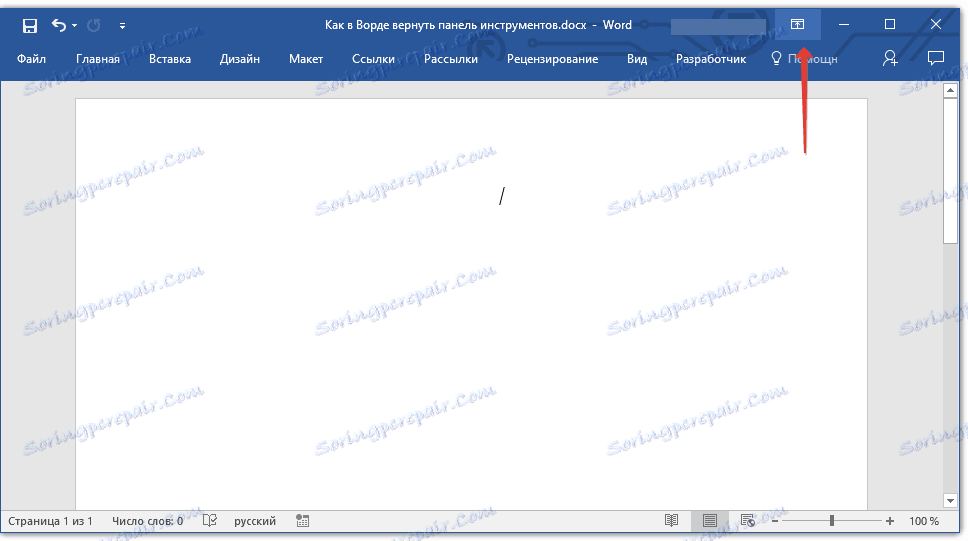
Jedným stlačením tohto tlačidla sa vráti zmiznutý panel s nástrojmi, opäť stlačte - znova zmizne. Mimochodom, niekedy sa skutočne musí skrývať, napríklad keď sa budete musieť sústrediť úplne na obsah dokumentu a nič iného neodvráti.
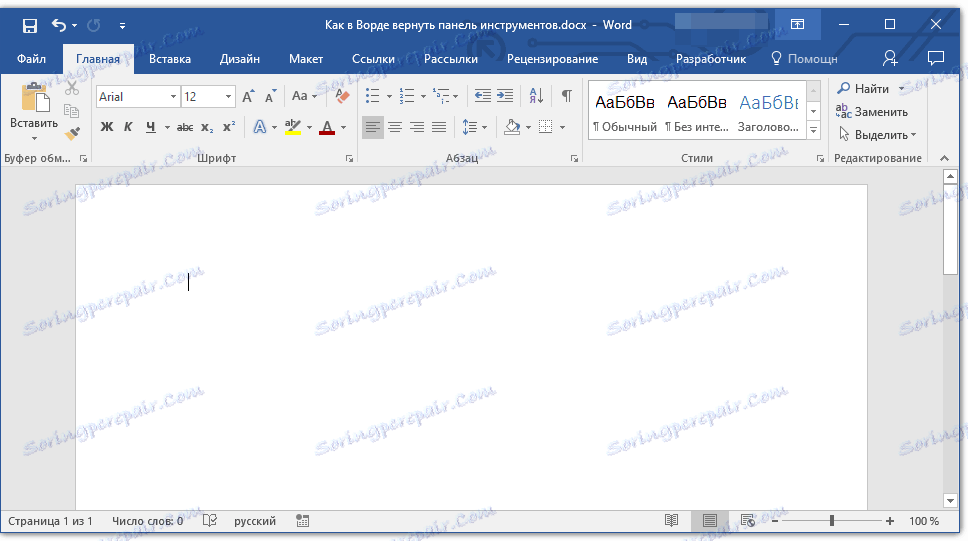
Toto tlačidlo má tri režimy zobrazenia, môžete vybrať ten správny, ako keď klepnete na neho:
- Automaticky skryť pásku;
- Zobraziť iba karty;
- Zobraziť karty a príkazy.
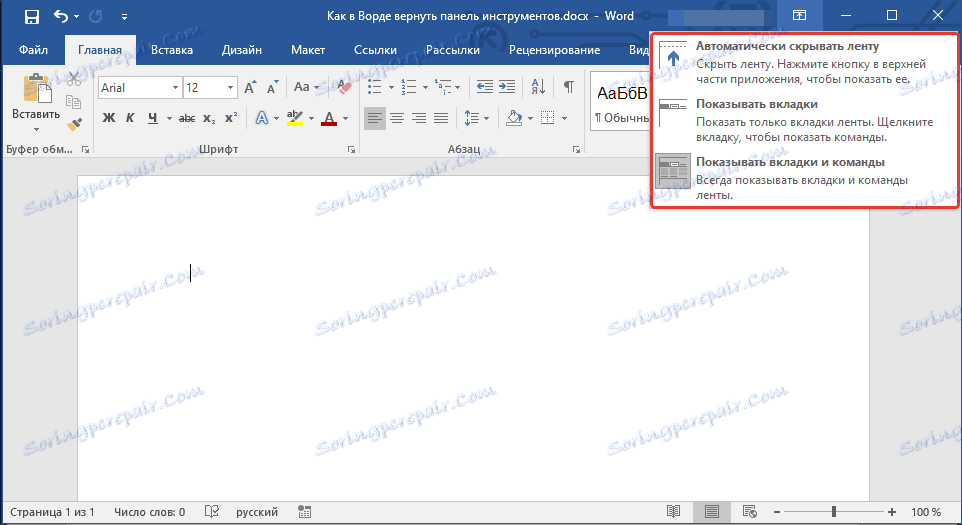
Názov každého z týchto režimov zobrazovania hovorí sám za seba. Vyberte si ten, ktorý vám bude najvhodnejší počas práce.
Ak používate program MS Word 2003 - 2010, musíte vykonať nasledujúce operácie, aby ste umožnili panel nástrojov.
1. Otvorte ponuku záložky "Zobraziť" a zvoľte "Panely s nástrojmi" .
2. Začiarknite políčka položiek, s ktorými je potrebné pracovať.
3. Teraz sa všetky z nich zobrazia v paneli rýchleho prístupu ako samostatné karty a / alebo skupiny nástrojov.
Povolenie jednotlivých položiek panela s nástrojmi
Stáva sa tiež to, že "zmizne" (zmizne, ako sme už zistili), nie celý panel nástrojov, ale jeho jednotlivé prvky. Alebo napríklad používateľ jednoducho nemôže nájsť žiadny nástroj, ani celú záložku. V tomto prípade musíte povoliť (konfigurovať) zobrazenie týchto kariet na paneli odkazov. Môžete to urobiť v časti "Nastavenia" .
1. Kliknite na kartu "Súbor" na paneli nástrojov Rýchly prístup a prejdite na časť "Možnosti" .
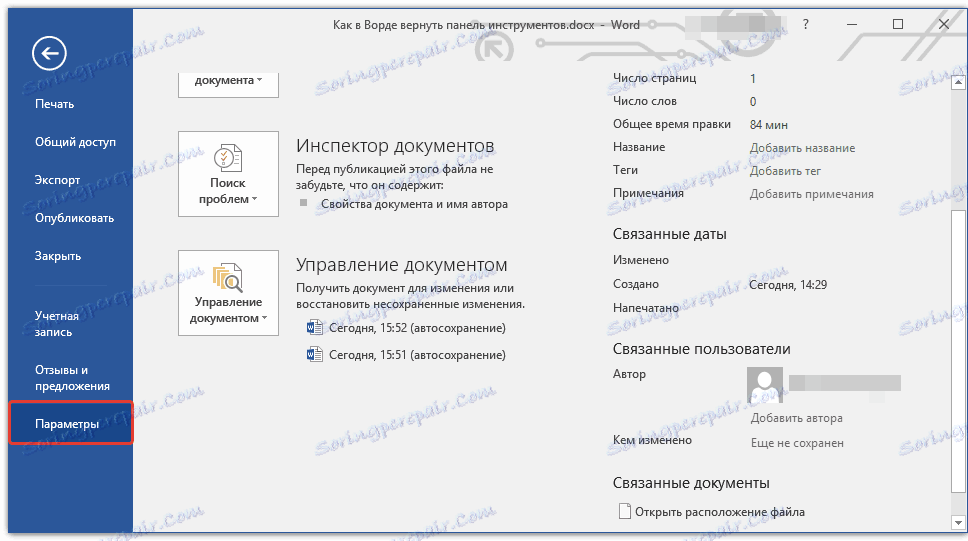
Poznámka: V starších verziách programu Word namiesto tlačidla "Súbor" sa nachádza tlačidlo "MS Office" .
2. V zobrazenom okne prejdite na časť "Konfigurovať pás" .
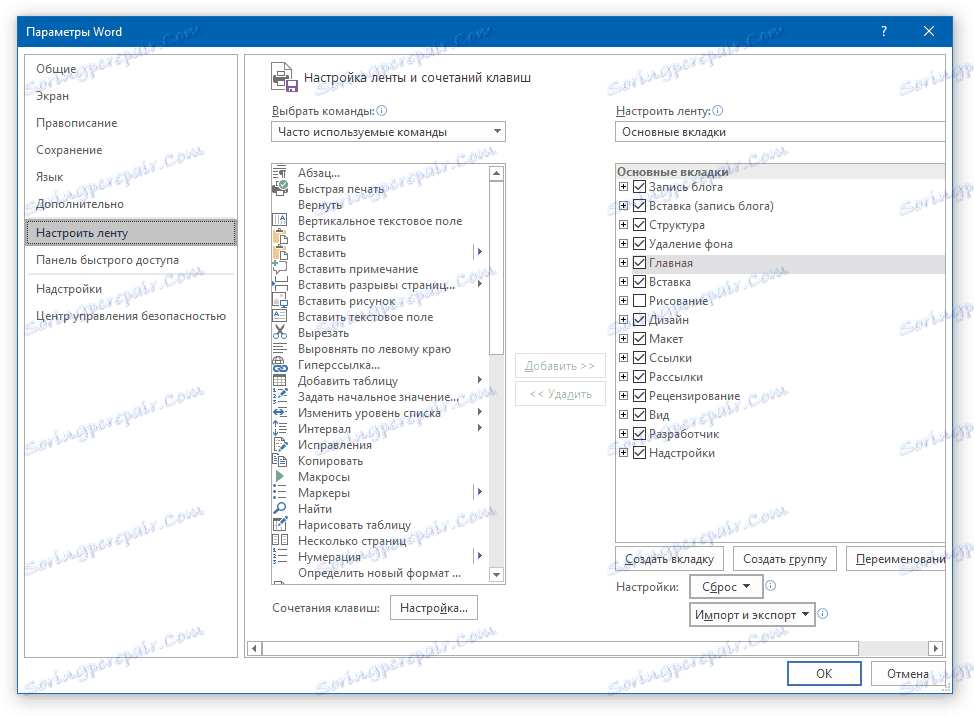
3. Na okne "Všeobecné karty" začiarknite políčka vedľa požadovaných kariet.
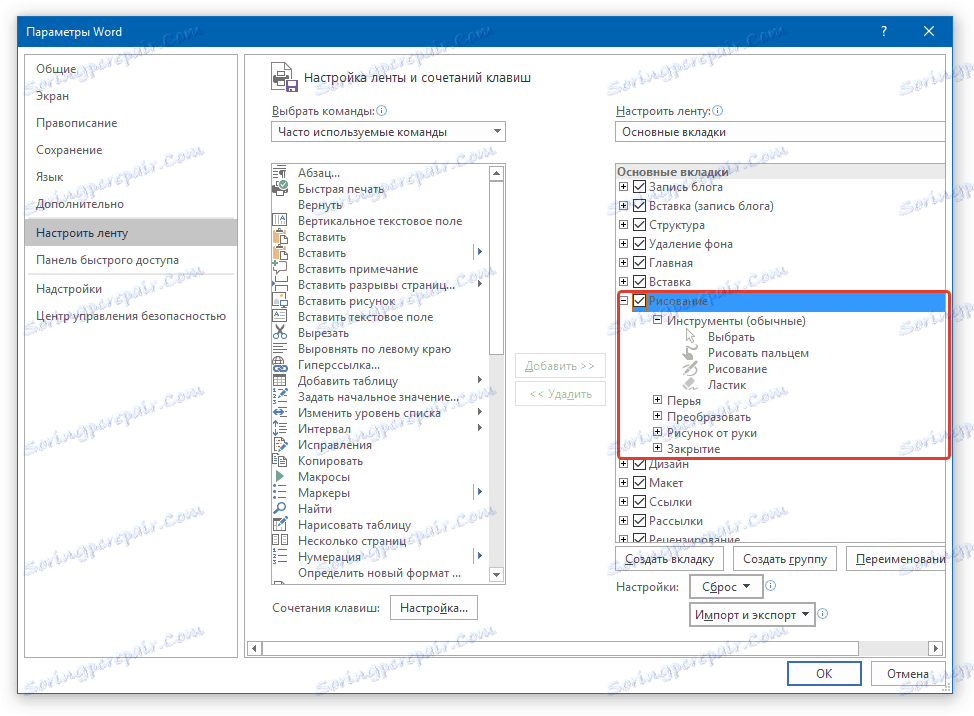
- Tip: Kliknutím na tlačidlo "plus" vedľa názvu karty sa zobrazia zoznamy skupín nástrojov, ktoré sú obsiahnuté v týchto kartách. Rozšírením "plusov" týchto položiek uvidíte zoznam nástrojov prezentovaných v skupinách.
4. Teraz prejdite na "Rýchly prístup Toolbar" .
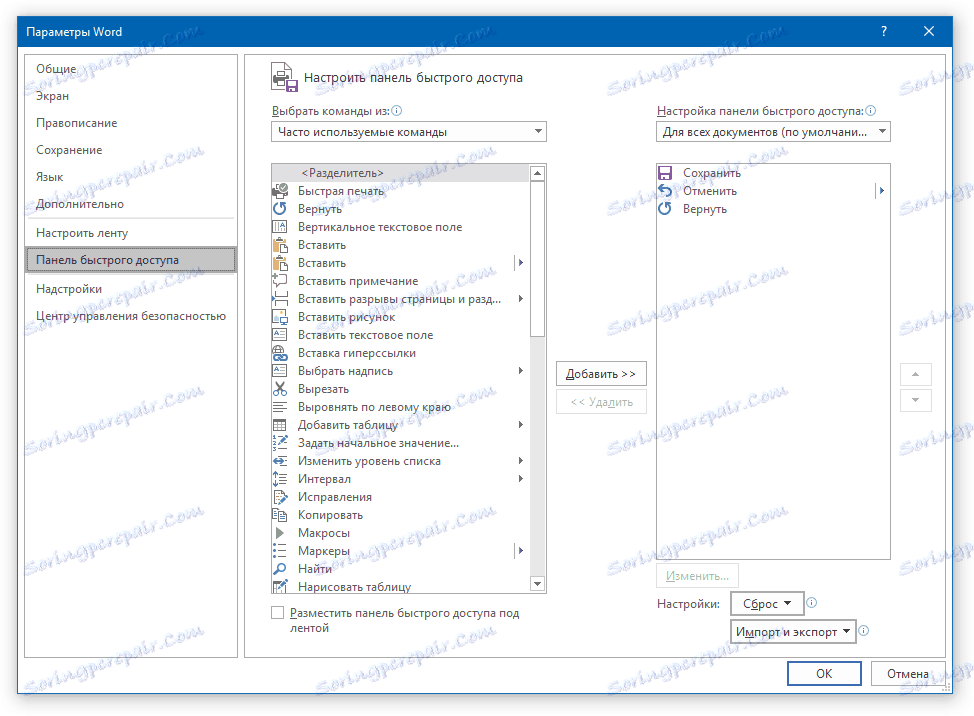
5. V časti "Vybrať príkazy z" vyberte možnosť "Všetky príkazy" .
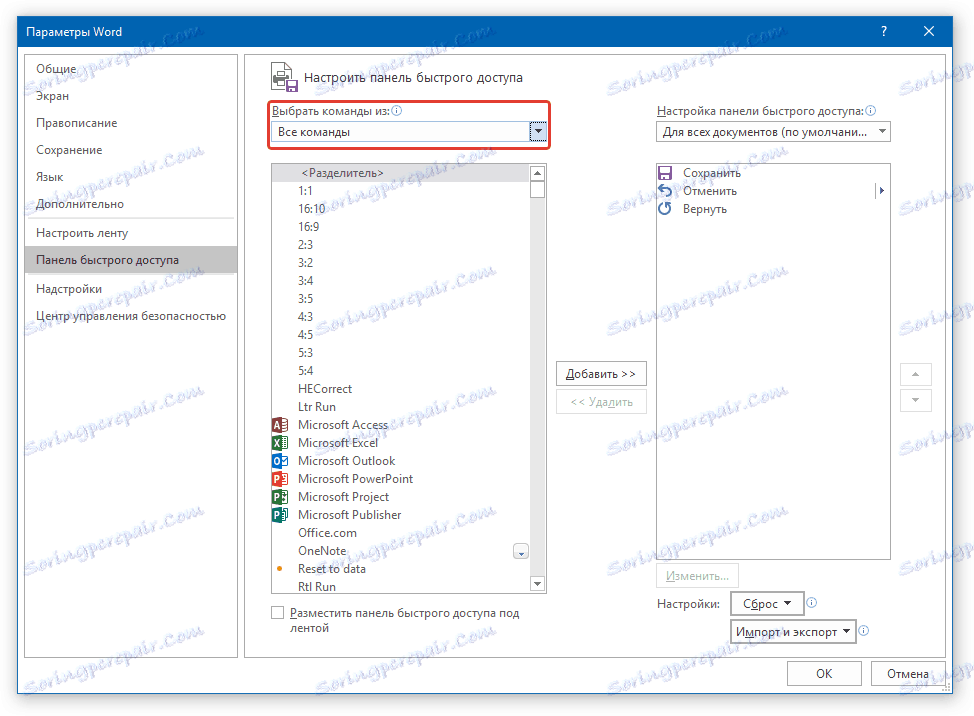
6. Prejdite zoznamom nižšie, keď ste tam splnili potrebný nástroj, kliknite naň a kliknite na tlačidlo "Pridať" umiestnené medzi oknami.
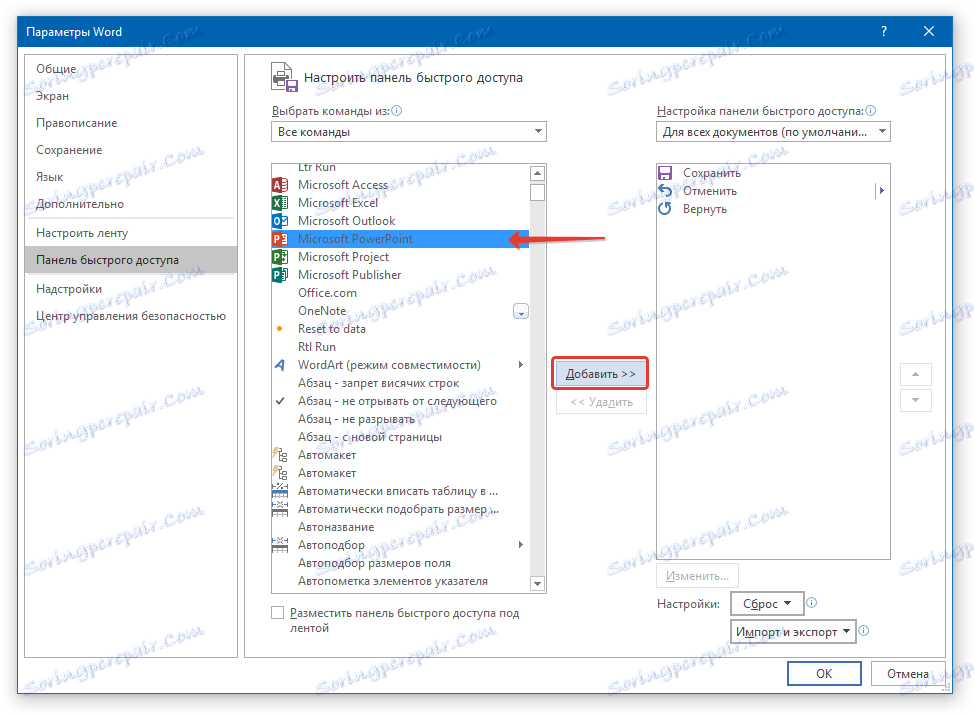
7. Opakujte rovnaký postup pre všetky ostatné nástroje, ktoré chcete pridať do panela s nástrojmi Rýchly prístup.
Poznámka: Môžete tiež odstrániť nepotrebné nástroje kliknutím na tlačidlo Odstrániť a triediť ich poradie pomocou šípok vpravo od druhého okna.
- Tip: V sekcii "Prispôsobiť lištu Rýchly prístup" umiestnenú nad druhým oknom môžete zvoliť, či chcete aplikovať zmeny, ktoré ste vykonali na všetky dokumenty alebo len na aktuálne zmeny.
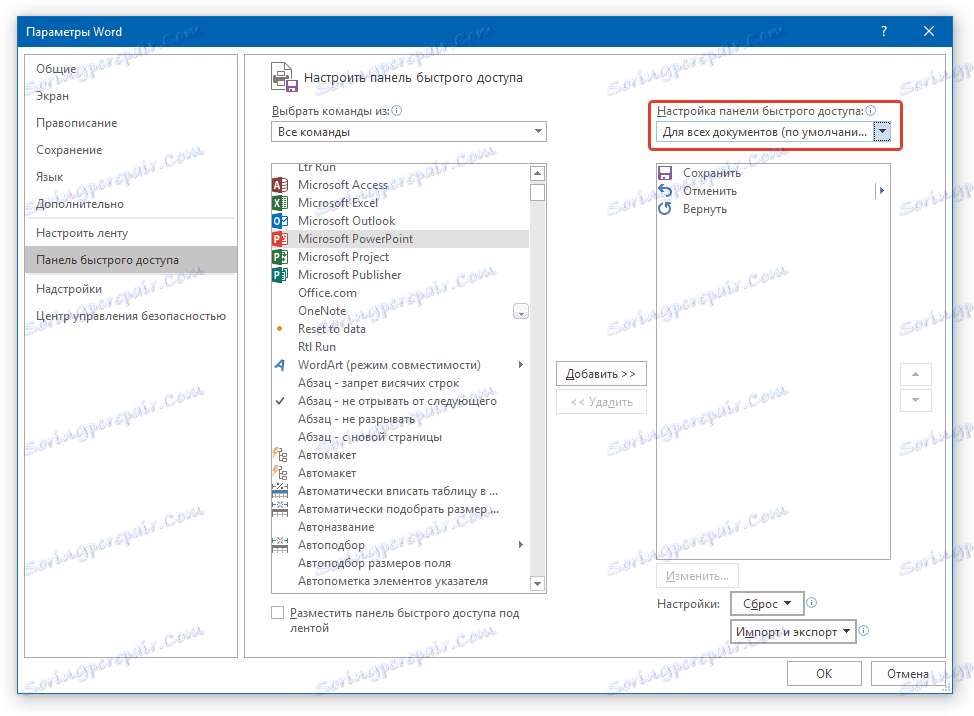
8. Kliknutím na tlačidlo OK zatvorte okno "Nastavenia" a uložte zmeny.
Teraz sa na paneli s nástrojmi Rýchly prístup (panel nástrojov) zobrazujú iba karty, panely s nástrojmi a vlastné nástroje. Správnym ladením tohto panelu môžete výrazne optimalizovať pracovný čas a tým zvýšiť produktivitu práce.